Quando vuoi installare un nuovo programma sul tuo computer, la prima cosa che chiedi è la quantità di memoria di cui questo programma ha bisogno per funzionare perfettamente. Il motivo è che prima dell'installazione effettiva, è necessario assicurarsi che il sistema del computer sia in grado di eseguire il programma o meno. Inoltre, devi sapere quanta memoria è installata nel tuo sistema. In questo articolo, spiegheremo come puoi controllare quanta memoria è installata sul tuo server o desktop Ubuntu. I comandi sono stati eseguiti su un sistema Ubuntu 20.04, ma funzioneranno allo stesso modo su Ubuntu 22.04.
Quanta RAM è installata su Ubuntu?
Per verificare quanta memoria è installata nel tuo server o desktop Ubuntu, devi eseguire i seguenti passaggi:
Innanzitutto, devi avviare il terminale in Ubuntu o connetterti al tuo server tramite SSH. Per fare ciò, puoi premere Ctrl+T oppure fai clic sull'icona delle attività sul desktop, quindi digita terminale nella barra di ricerca visualizzata e fai doppio clic sui risultati della ricerca per avviare il terminale. Puoi anche fare clic con il pulsante destro del mouse sul desktop e quindi selezionare Apri terminale dal menu che si apre. La nuova finestra del terminale può essere visto nella figura seguente:

Ora digita il seguente comando nel tuo terminale e quindi premi Invio chiave:
free -h
Questo comando è evidenziato anche nell'immagine seguente:

Non appena eseguirai questo comando, sarai in grado di vedere la quantità di RAM installata sul tuo Ubuntu 20.04 insieme ad alcune altre statistiche come evidenziato nell'immagine mostrata di seguito:
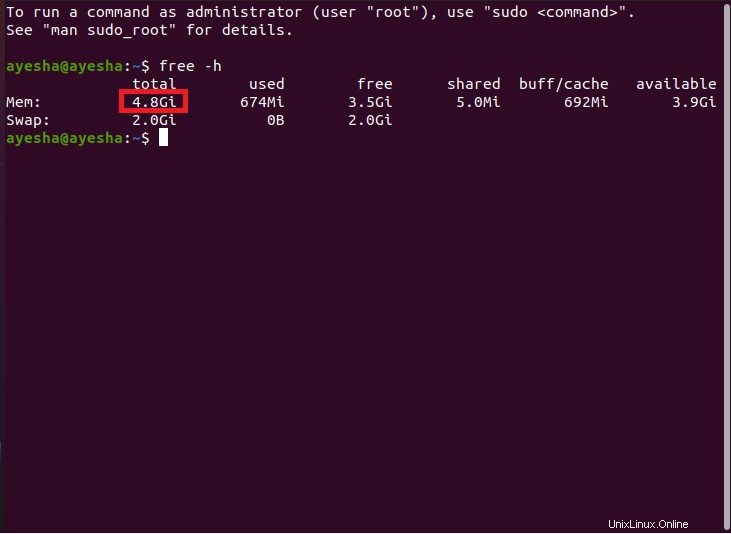
Conclusione
Questa guida mostra un modo semplice per conoscere la quantità esatta di RAM installata sul tuo server o desktop Ubuntu e anche la RAM disponibile e utilizzata. In questo modo, puoi facilmente scoprire se il tuo sistema è in grado di eseguire un determinato programma o meno semplicemente controllando la RAM installata su di esso.